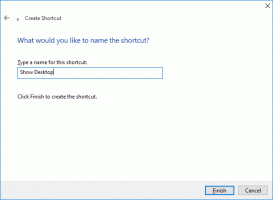Како погледати детаљне информације о екрану у оперативном систему Виндовс 10
Једно од побољшања које је Мицрософт направио за Виндовс 10 је могућност прегледа детаљних информација о вашем екрану. ОС може да разликује резолуцију радне површине и резолуцију активног сигнала, да пружи тачне информације о брзини освежавања и друге техничке детаље.
Реклама
Почевши од Виндовс 10 Цреаторс Упдате, оперативни систем је добио нову страницу приказа у апликацији Подешавања. Долази са ажурираним корисничким интерфејсом који мења распоред контрола и функција. Нова страница је једноставнија. Све његове функције се налазе на једној страници, укључујући опцију резолуције екрана, величину текста и скалирање и подешавања за више екрана.
Мицрософт је поново прерадио страницу Дисплаи у поређењу са ранијим издањима оперативног система Виндовс 10. Овог пута постоје нове опције које се појављују на страници „Напредна подешавања екрана“.
Најинтересантније опције су следеће.
Резолуција радне површине и резолуција активног сигнала
. Као што можда већ знате, данашњи екрани долазе са изворном резолуцијом. На пример, фулл ХД екрани имају своју матичну резолуцију 1920к1080. Ова вредност је активна резолуција сигнала. ако ти промените резолуцију екрана на нижу вредност, видећете је под „Резолуција радне површине“, док ће линија „Резолуција активног сигнала“ наставити да приказује препоручену вредност.Тајанствена брзина освежавања од 59 Хз. Љубитељи екрана можда се сећају ове конвенције из Виндовс 7 дана. Можда ћете видети 59 Хз наведен као вашу брзину освежавања иако сте је подесили на 60 Хз, али будите сигурни да је ово дизајнирано за мониторе и телевизоре који пријављују само 59,94 Хз, а не 60 Хз. Сазнајте више о то овде.
Почевши од Виндовс 10 Буилд 17063, сада можете да видите детаљне информације о свом екрану.
Да бисте видели детаљне информације о екрану у оперативном систему Виндовс 10, урадите следеће.
- Отвори Апликација за подешавања.
- Идите на Систем -> Екран.
- На десној страни кликните на Напредна подешавања екрана линк.

Отвориће се страница са напредним подешавањима екрана. Тамо ћете пронаћи све детаље о свом екрану. Ево неколико примера.

То је то.